Métodos úteis para corrigir o som do Instagram
Este artigo apresenta as causas e as soluções rápidas para se livrar do problema de áudio no story do Instagram tanto em smartphones quanto em PCs.
O Instagram obteve uma enorme popularidade e se tornou um dos aplicativos de mídia social mais usados nos últimos anos. Muitos influenciadores, blogueiros e celebridades estão usando essa plataforma para promover a marca e aumentar o número de fãs. Todo mundo gosta de usar o Instagram, pois esta plataforma oferece filtros interessantes e recursos exclusivos, como reels para entretenimento.
Os usuários podem postar fotos, vídeos e stories para compartilhar com seus amigos sobre suas atividades diárias e curtidas/não curtidas. Mas, às vezes, as pessoas reclamam do som do Instagram porque não conseguem ouvir. Este artigo fornecerá soluções para corrigir esse problema com uma abordagem fácil.
Parte 1: Corrija o som do Instagram no seu Android e iPhone (5 métodos rápidos)
Nesta seção, apresentamos cinco soluções fáceis para o som do Instagram que não está funcionando para usuários de Android e iPhone. Os métodos são:
Método 1: Verifique se o vídeo não tem som
Muitas vezes, quando assistimos um vídeo, inicialmente, não conseguimos ouvir o som do Instagram. Para ativar o som, você pode tocar no canto inferior direito do ícone de som. Se o vídeo tiver som originalmente, você poderá ouvir, mas se o vídeo não tiver som, o aplicativo mostrará uma mensagem como "Este vídeo não tem som". Isso significa que o vídeo que você está assistindo não tem som originalmente ou foi restringido por quem o postou.

Método 2: Force o fechamento do Instagram
Às vezes, quando forçamos o fechamento de um aplicativo, muitos erros que estão atrapalhando o desempenho são removidos. Nesta parte, ensinaremos maneiras fáceis de forçar o fechamento do Instagram quando você enfrentar um erro em que a música do Instagram não está funcionando.
Como forçar o fechamento do Instagram no Android?
Para forçar o fechamento do Instagram em dispositivos Android, leia atentamente as seguintes instruções:
Passo 1: Para começar, navegue até as “Configurações” do seu celular e selecione “Aplicativos e Notificações” para abrir o menu. Nos aplicativos exibidos, toque em “Instagram” para abrir as informações do aplicativo.
Passo 2: Agora, você pode ver a opção "Forçar Parada" no ícone do Instagram; basta tocar nele para prosseguir. Depois, reabra o Instagram e verifique se o som do Instagram está funcionando ou não.
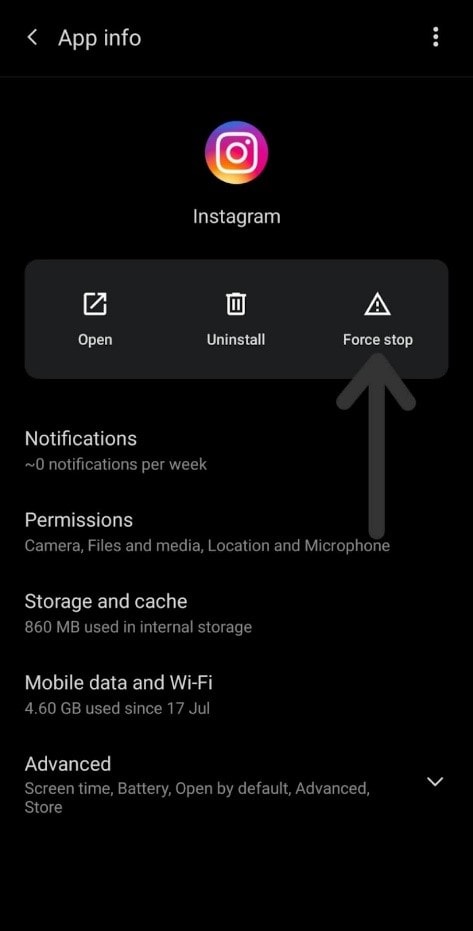
Como forçar o fechamento do Instagram no iPhone?
Para forçar o fechamento do Instagram em um iPhone, os passos são bem simples. Para começar, deslize um pouco para cima na página inicial do seu iPhone. Aguarde um segundo e você verá todos os aplicativos em execução no plano de fundo do seu celular. Nos aplicativos exibidos, selecione Instagram e arraste para cima para forçar o fechamento. Após alguns segundos, reabra o Instagram para ver se o erro desapareceu ou não.
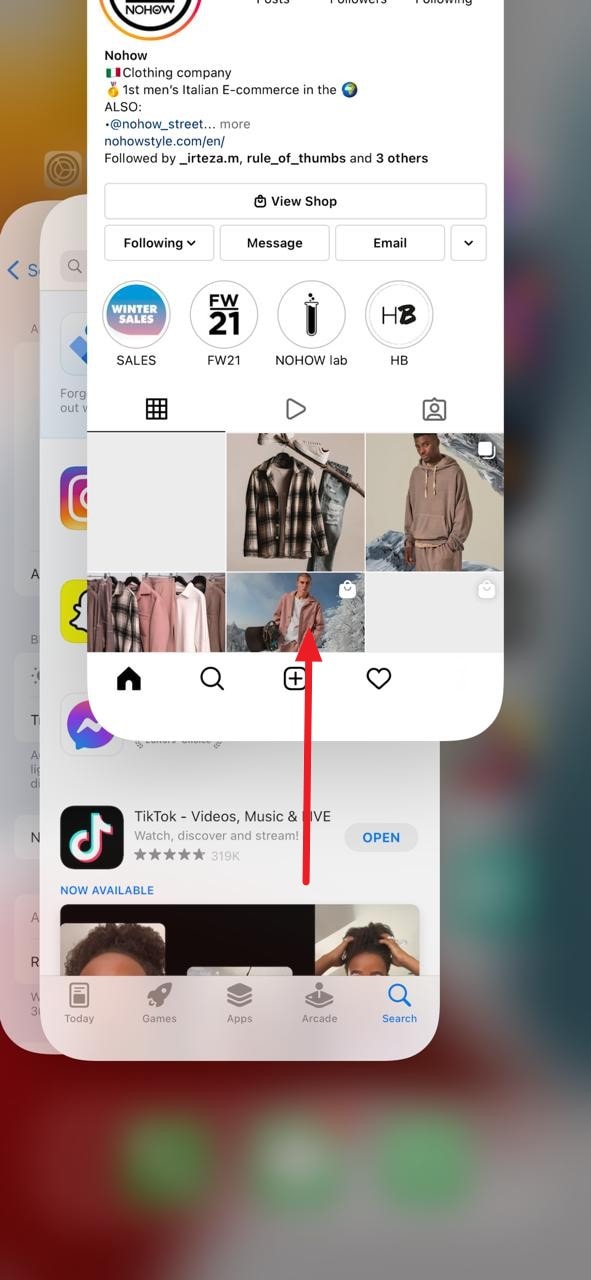
Método 3: Desinstale e reinstale o aplicativo
Se você tentou vários métodos e nenhum deles aparentemente está funcionando, tente excluir seu aplicativo e reinstale. Isso removerá a presença de quaisquer bugs em seu aplicativo.
Reinstale o Instagram no Android
Se você deseja desinstalar o Instagram no Android, pressione e segure o ícone do Instagram. Aguarde um segundo e você verá a opção "Desinstalar". Toque nele e seu aplicativo será desinstalado. Depois, vá para a Play Store e reinstale o Instagram no seu celular Android. Agora abra este aplicativo e veja se o som do Instagram está funcionando ou não.
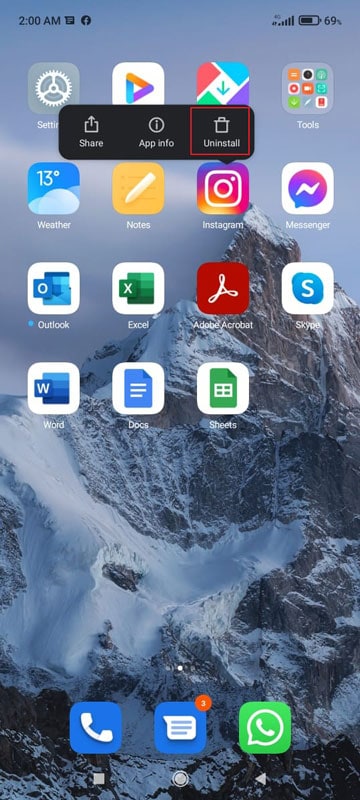
Reinstale o Instagram no iPhone
Para excluir o aplicativo no iPhone, os passos simples são mencionadas abaixo:
Passo 1: Para desinstalar o Instagram, pressione e segure a tela do seu celular até que todos os ícones dos aplicativos comecem a tremer. Um sinal de “Menos” aparecerá no ícone do Instagram. Toque nele e confirme a exclusão clicando na opção “Excluir aplicativo”. Depois disso, o Instagram será desinstalado do seu celular automaticamente.
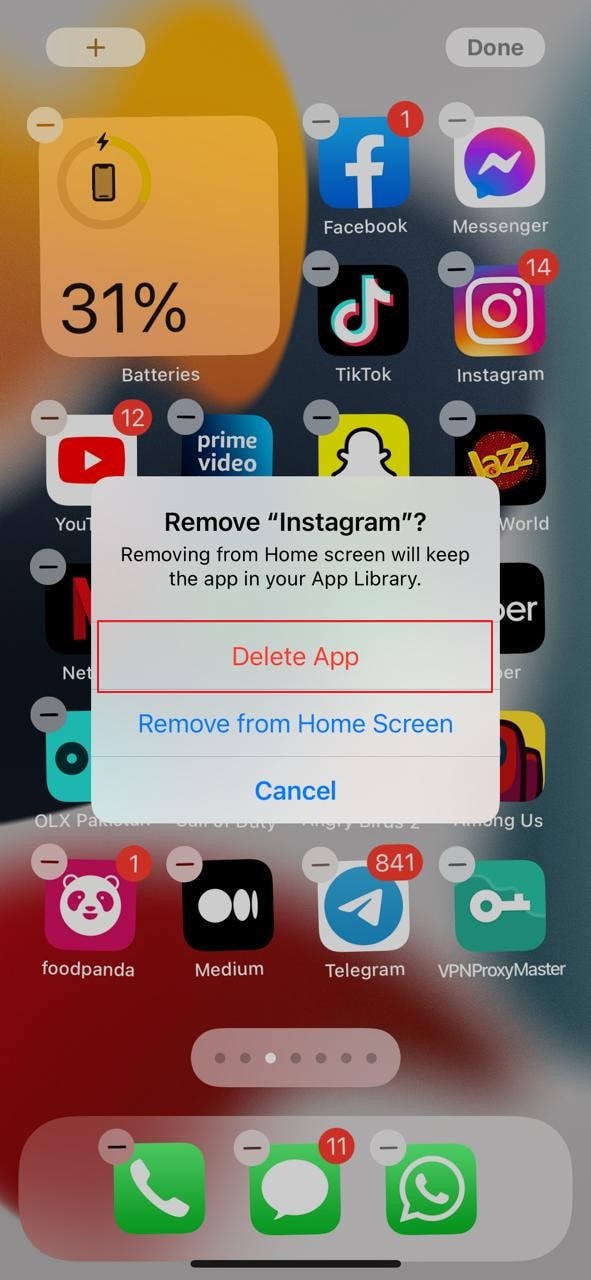
Passo 2: Acesse a App Store e reinstale o Instagram baixando ele. Agora abra o aplicativo e veja se o som do Instagram está funcionando ou não.
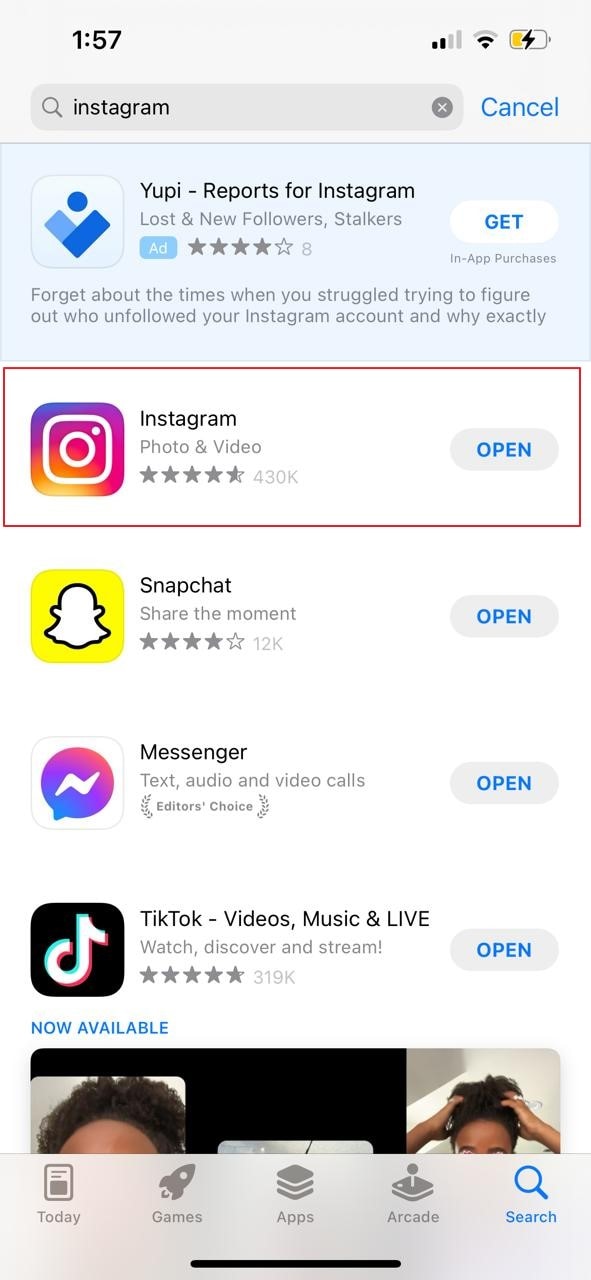
Método 4: Reinicie seu dispositivo
Reiniciar o celular ajuda de várias maneiras quando há uma falha no software do sistema que está interrompendo a funcionalidade de seus aplicativos. Portanto, se a música do Instagram não estiver funcionando, tente reiniciar o dispositivo.
Como reiniciar um Android?
A reinicialização de um Android não requer muitos passos, como a seguir:
Passo 1: Para desligar o celular, pressione e segure o botão Lateral do celular até que as opções sejam exibidas.
Passo 2: Nas opções exibidas, toque em "Desligar" e seu celular será desligado. Agora reinicie o celular pressionando e segurando o botão Lateral novamente por alguns segundos.
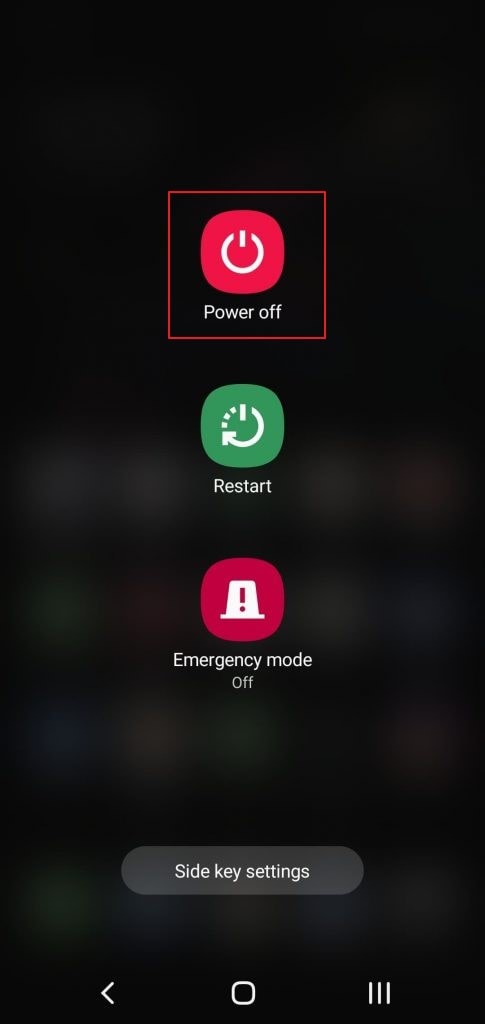
Como reiniciar um iPhone?
Os passos para reiniciar um iPhone são:
Passo 1: Navegue até as "Configurações" do seu iPhone e selecione as configurações "Geral". Agora, role até a parte inferior e toque na opção "Desligar".
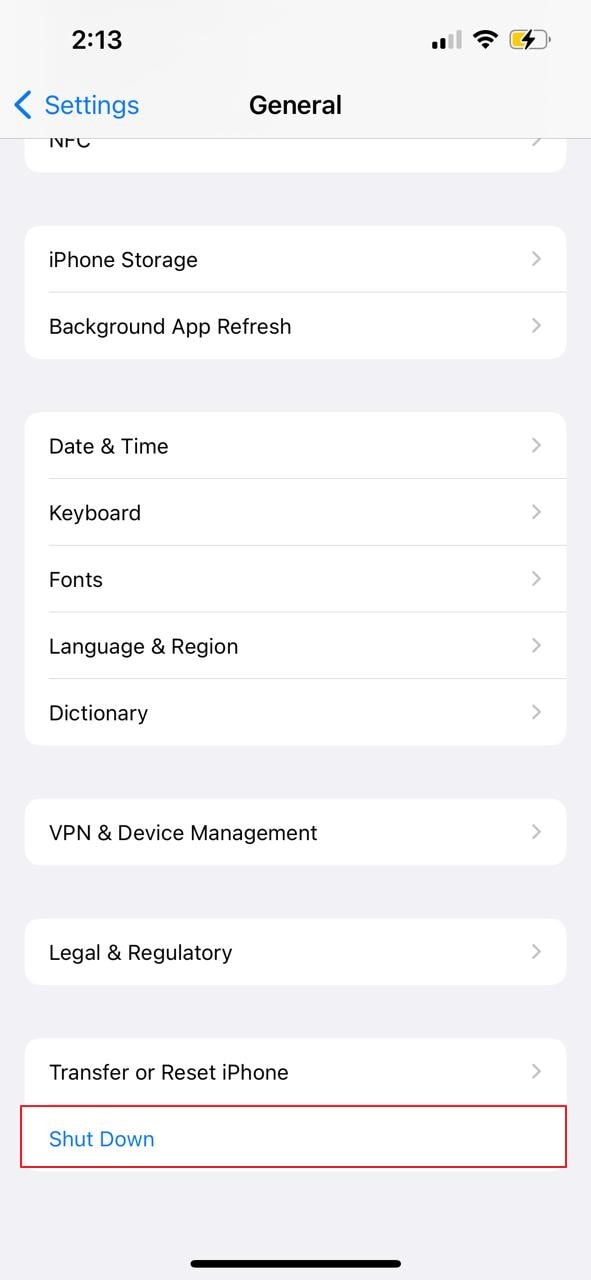
Passo 2: Um controle deslizante "Desligar" será exibido na tela; deslize ele para a direita e seu celular será desligado. Em seguida, para ligar, pressione e segure o botão Liga / Desliga até que o logotipo da Apple apareça e seu celular será ligado.
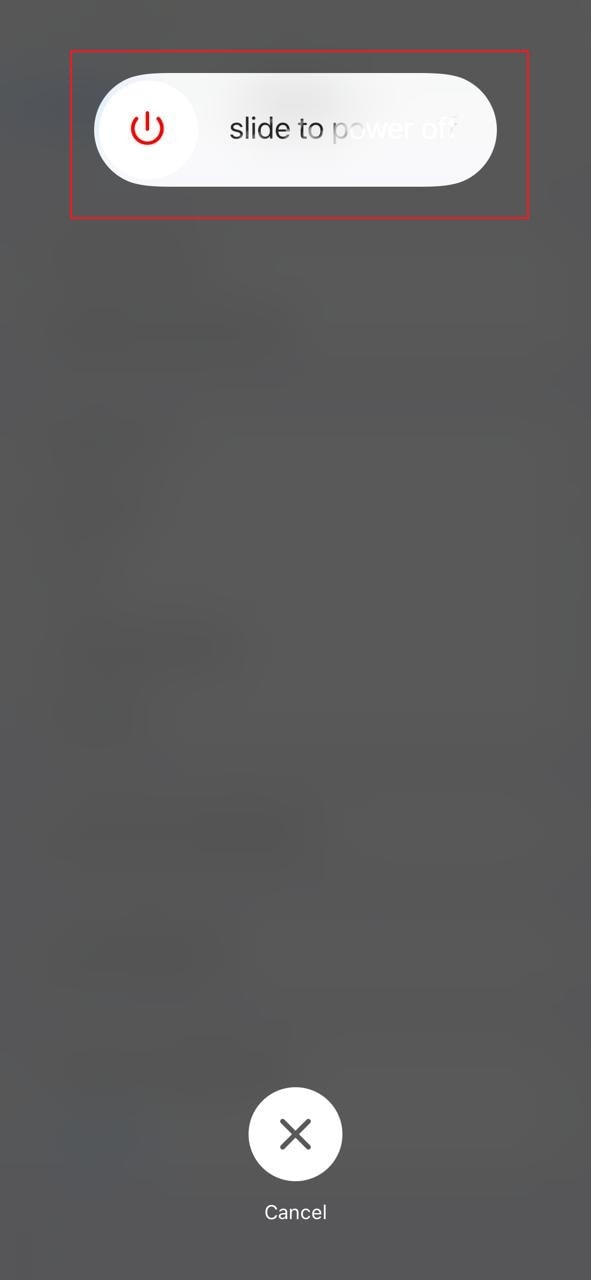
Método 5: Atualize o Instagram para a versão mais recente
Muitos usuários enfrentam erros de som como sem som no story do Instagram quando estamos executando uma versão desatualizada. É por isso que é muito importante atualizar o Instagram para a versão mais recente para evitar erros. Para usuários do Android, acesse a Play Store e veja se tem alguma atualização pendente do Instagram.
Da mesma forma, os usuários do iPhone podem navegar até a App Store para atualizar o Instagram para sua versão mais recente. Você pode ver as atualizações pendentes ao lado do nome do Instagram. Ao clicar nele, você pode atualizá-lo.
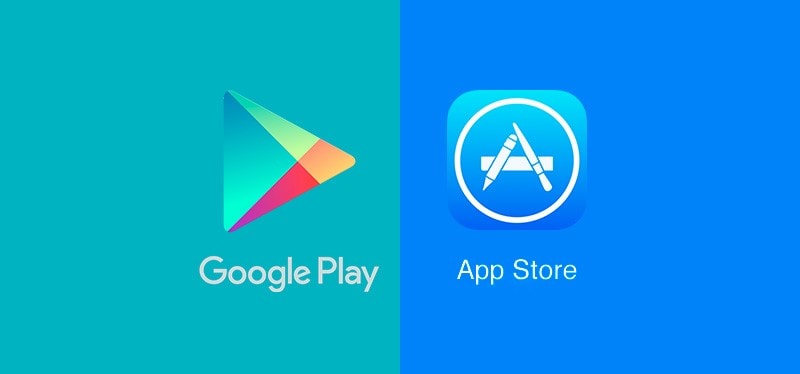
Parte 2: Soluções de desktop para corrigir o som do Instagram (3 métodos adicionais)
Nesta seção, apresentamos três métodos se você estiver enfrentando um problema com o som do Instagram em seu computador. Os métodos são:
Método 1: Limpe os dados e cache do Instagram
Ao usar o Instagram, o cache e os cookies são salvos em sua área de trabalho para aprimorar sua experiência de navegação. No momento em que os dados são armazenados por meio de cache e cookies, eles diminuem o desempenho do seu navegador e podem ser um motivo para impactar o som do Instagram. Para limpar os dados e o cache do Instagram, siga estes passos:
Passo 1: Abra o navegador Google Chrome no seu dispositivo e toque nos três pontos mostrados no canto superior direito da tela.
Passo 2: Na barra do menu, selecione "Mais ferramentas" e toque em "Limpar dados de navegação". Agora uma nova janela será exibida onde você deve selecionar o intervalo de tempo para limpar os dados do cache e os cookies automaticamente.
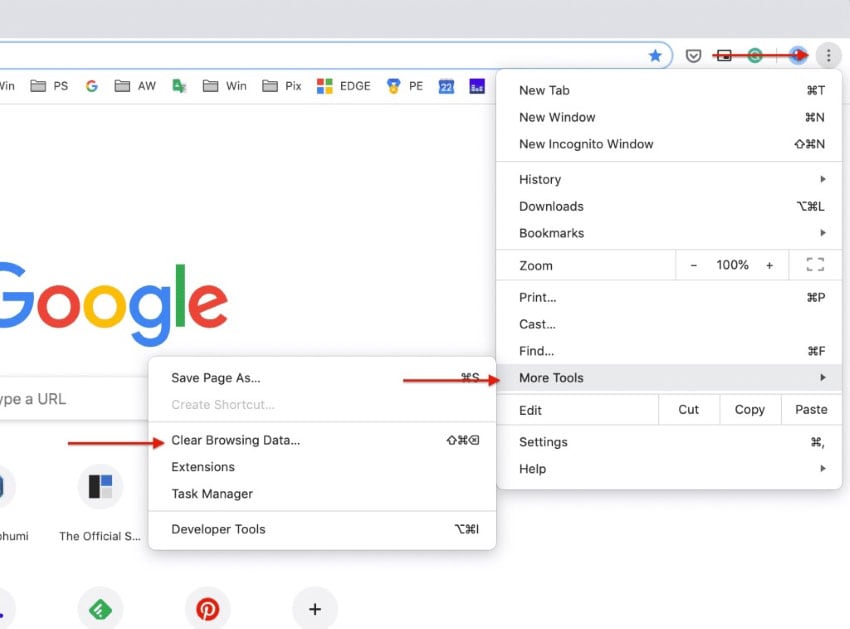
Passo 3: Marque as caixas "Cookies e outros dados do site" e "Imagens e arquivos em cache". Depois, toque em "Limpar dados" para finalizar o processo.
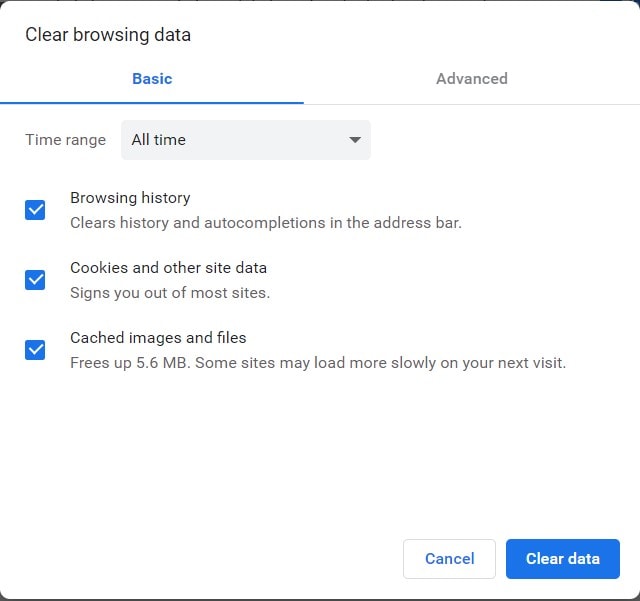
Método 2: Desative as extensões de terceiros no navegador
Muitas vezes, quando adicionamos extensões de terceiros ao nosso navegador para usar recursos extras, às vezes isso também causa problemas na funcionalidade das ferramentas. Assim, podemos enfrentar problemas com o som do Instagram devido a essa causa. Os passos para desativar as extensões do navegador são:
Passo 1: Abra o navegador Google Chrome e selecione o ícone de três pontos no canto superior direito da tela. No menu suspenso, toque em "Mais ferramentas" e clique em "Extensões" para prosseguir.
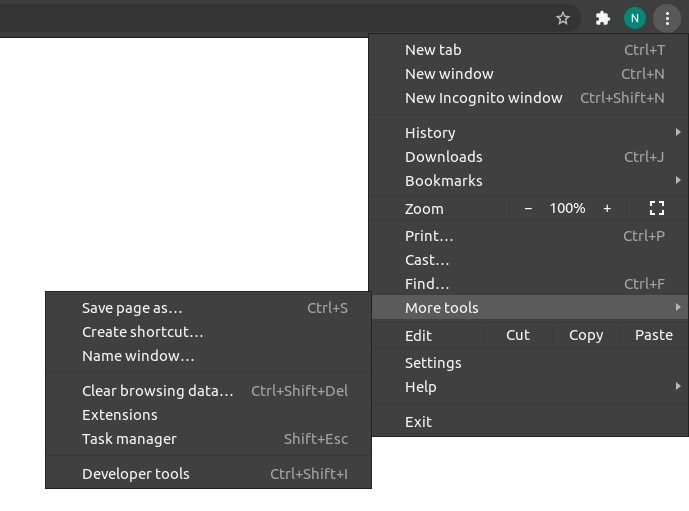
Passo 2: Agora, para desativar a extensão, navegue até a extensão e toque no botão para desativá-la. Você também pode removê-la permanentemente clicando na opção "Remover".
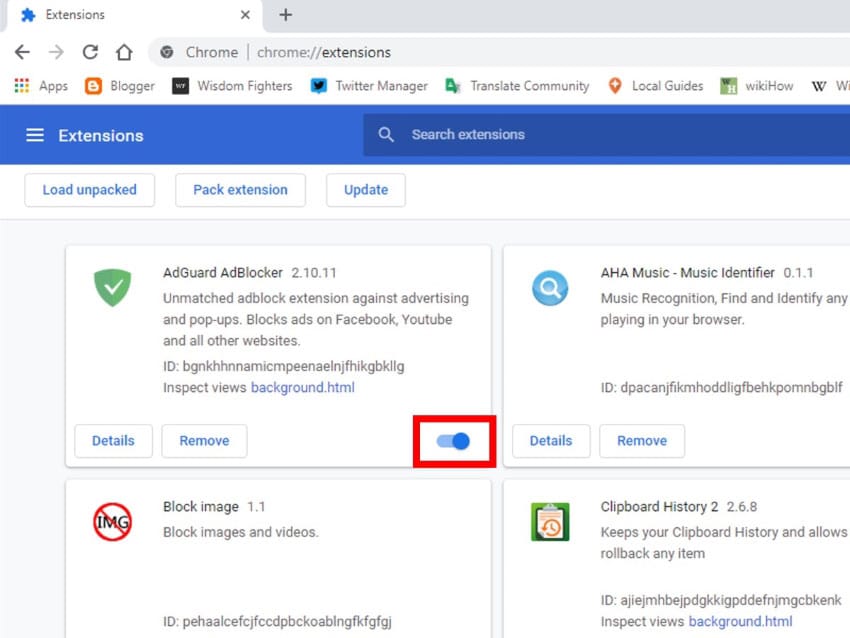
Método 3: Repare com o Recoverit Video Repair
Se você está enfrentando um problema com o seu vídeo em que não consegue ouvir o som, pode simplesmente repará-lo usando o Wondershare Recoverit. O Wondershare Recoverit é uma ferramenta robustas para reparar vídeos e áudio ilimitados, mantendo a alta qualidade original.
Os dois modos do Recoverit, que são o Reparo Rápido e o Reparo Avançado, funcionam muito bem de acordo com a situação necessária. O Reparo Rápido fornece resultados instantaneamente, enquanto o Reparo Avançado funciona digitalizando um arquivo de amostra fornecido pelo usuário, a fim de reparar arquivos gravemente danificados. Você pode baixar este programa a partir dos botões abaixo - escolha a versão para Windows ou Mac.
Os passos para reparar um arquivo de vídeo com erro no som através do Recoverit são:
Passo 1: Abra o programa Recoverit
Abra o Recoverit em sua área de trabalho e abra a interface para iniciar o processo. Agora toque em “Reparo de Vídeo Corrompido” para reparar rapidamente os arquivos danificados.

Passo 2: Adicione o vídeo do Instagram que está sem som
Agora toque na opção “Adicionar vídeo” para importar o arquivo de vídeo sem som do Instagram que deseja reparar e clique no botão “Reparar”. Aguarde algum tempo para concluir o processo de reparação. Enquanto isso, você pode verificar o andamento do reparo por meio da caixa de diálogo exibida.

Passo 3: Pré-visualize o vídeo do Instagram
Depois de concluir todo o progresso, você pode tocar em "Visualizar" para visualizar o arquivo reparado. Se estiver satisfeito com o resultado, você pode salvar o arquivo diretamente no seu computador.

Parte 3: Mais informações sobre o som do Instagram que não está funcionando
Nesta seção, apresentamos as causas principais de erros como a música do Instagram que não está funcionando para que você entenda melhor esse erro. Além disso, falaremos sobre perguntas frequentes sobre o som do Instagram no final.
3.1. Possíveis causas deste problema
As principais causas de erro no som do Instagram são as seguintes:
- Recurso de país indisponível: Às vezes, ao visualizar um story do Instagram, você pode encontrar um erro como "O som do Instagram não está disponível em sua região".
- Sem som disponível: Às vezes, o som do vídeo carregado no Instagram fica indisponível para o usuário. Assim, os espectadores são restringidos do vídeo do som.
- Codec de áudio incompatível: Se os codecs de áudio do seu sistema não forem suportados pelo próprio Instagram, eventualmente, você enfrentará erros com o som do Instagram.
- Extensões do navegador: Uma extensão de terceiros do navegador pode ser outro motivo para atrapalhar o desempenho do Instagram.
- Dados de cache: Os dados de cache e cookies de sites também tornam o aplicativo lento devido ao problema de armazenamento. Como esses dados de cache armazenam informações, eles usam o armazenamento do sistema.
3.2. Perguntas frequentes sobre vídeos do Instagram
Existe um limite de 60 segundos nos vídeos do Instagram?
Sim, você pode enviar um vídeo em seu feed com limite de 60 segundos. Se você deseja enviar um vídeo maior que o limite mencionado, pode cortar o vídeo por meio do editor padrão do Instagram e carregá-lo em seu perfil.
Quais são os requisitos para o Instagram ao enviar um vídeo?
Deve-se ter em mente os requisitos antes de enviar o vídeo no Instagram. A proporção deve estar entre 1,91:1 e 9:16, e a taxa de quadros mínima dos vídeos deve ser de 30FPS. Além disso, a resolução mínima dos vídeos deve ser de 720 pixels. Por fim, o tamanho máximo do arquivo para vídeos de 10 minutos deve ser de 650 MB e para um vídeo de 60 segundos deve ser de 3,6 GB.
Conclusão:
Este artigo enfoca vários métodos que podem vir a ser úteis para usuários móveis e desktop para solucionar problemas com o som do Instagram. Como os vídeos sempre ficam melhores com o som e mais compreensíveis, os usuários podem adotar estes métodos para obter melhores resultados. Sem dúvida, estes métodos irão gerenciar e recuperar o som de seu aplicativo do Instagram com facilidade.


